css中單位的使用:選擇px或rem
這篇文章介紹給大家的文章內容是關於css中單位的使用:選擇px還是rem,有很好的參考價值,希望可以幫助到有需要的朋友。
css中的單位很多,%、px、em、rem,以及比較新的vw、vh等。每個單位都有特定的用途,例如當需要設定一個矩形的寬高比為16:9,並且隨螢幕寬度自適應時,除了用%,其他單位是很難做到的。所以不存在說某個單位是錯的,某個單位是最好的這種說法。
那本文說的頁面適配,指的是同樣的佈局,在不同大小的螢幕上怎麼進行縮放、控制間距、寬高、字號等大小。
頁面適配的方式有很多:
使用
px,結合Media Query進行階梯式的適應;使用
%,以百分比自適應佈局;#使用
rem,結合html元素的font-size來根據螢幕寬度適配;#使用
vw、vh,直接根據視口寬高適配。
在這些大前提下,還需針對一些小的細節做微調。例如使用px的時候,可能在小螢幕中,要對某個容器進行transform: scale(.8),適當縮小處理。使用rem的時候,需要固定頁面的左右間距為10px等。
所以對我來說,儘管網路上曾對px、rem和em等單位的優缺點爭論過很多,但我的觀點可能是,具體情況具體分析。有同學可能要炸了,你這跟沒說有啥差別?
對,我的意思跟開篇一樣,單論某個單位的好壞是沒意義的。我們最關注的是:在什麼場景中,使用什麼單位最適合。
也不賣關子了,我就直接列出一些自己覺得比較好的實踐方式,這些都是根據自己多年的開發經驗和大量的研究得到的結論:
#在視覺稿要求固定尺寸的元素上使用
px。例如1px線,4px的圓角邊框。在字號、(大多數)間距上使用
rem。慎用
em。
為什麼我標題沒提到%、vw、vh這幾個呢?這幾個都是比例適配,只不過參考對像不一樣。
%是參考父容器,vw和vh是參考視窗。他們的使用場景是非常固定的,例如上文提到的16:9的容器,除了用%,還有更適合的方式嗎?另外,1vw = 1%的視口寬度。所以就真正需要依照視窗大小適配的時候再用這個單位吧,使用場景相對固定。
接下來我會詳細介紹一下這3個結論的由來。
為什麼慎用em?
em會疊加計算。 在這個機制下太容易犯錯了,因為你不知道這段css指定的字號具體是多少。
// HTML
<span>
abc
<span>def</span>
abc
</span>
// CSS
span {font-size: 1.5em;}實際的效果是這樣的:
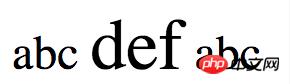
#先搞清楚em的計算原理,它是根據當前元素的字號按比例計算的。
外層span的字號是16px(瀏覽器預設值),所以1.5em之後是24px 。由於字號是繼承的,導致內層span的字號繼承過來是24px,再經過1.5em之後就成了36px 。
所以,就算要用em的話,盡量不要用在繼承屬性(font-size)上,除非你真的清楚你在做什麼!
例如你想根據字號自動調整字元間距,可以這麼做:
.content {
font-size: 1rem;
letter-spacing: .03em;
}但再仔細想一下,letter-spacing由.content的字號決定,而它又由html的字號決定。那為什麼letter-spacing不直接用rem呢?
rem vs. px
px是我比較喜歡的單位,簡單又直接。但理性驅使,還是要合理考慮使用場景。
px的性質決定了它只能用於固定尺寸。也就是說,如果視覺設計師規定,這個邊框寬度必須是2px。那這種情況就不需要討論了。
除了固定尺寸用px,其他大部分情況都可以使用rem。
现在考虑一个实际的开发场景,一般来说都是先有视觉稿才能开发。两种情况:一、假设视觉稿按iPhone 6和iPhone 6+,及其他尺寸各出了一份,那你就按照Media Query去适配。二、设计师只给你一种机型的视觉稿,以iPhone 6为例,750x1334,2倍屏下转换后是375x667。
第一种情况也不讨论了,通过Media Query断点适配后,其实你处理的还是第二种情况。
那第二种的意思是,你要根据宽度为375px的稿子,扩展到适配任意宽度的屏幕。(页面高度跟业务有关,不用关心,宽度肯定是固定的)
接下来拿到视觉稿如下:
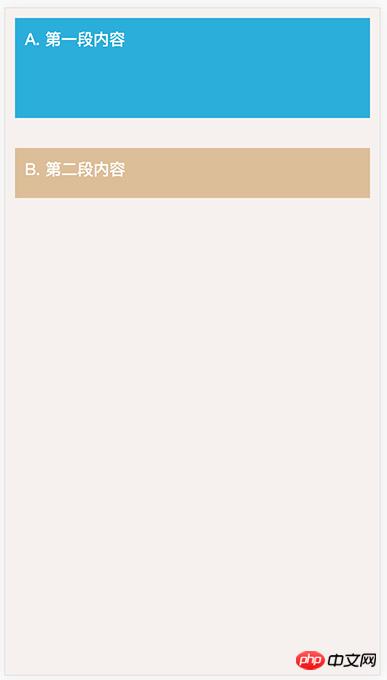
测量后主要参数如下:
页面间距10px
文字间距10px,字号16px
A高度100px
B高度50px,上间距30px
很快就能写出HTML结构和CSS。
<p>A. 第一段内容</p> <p>B. 第二段内容</p>
body {
padding: 10px;
background: #f6f0ee;
}
.box {
padding: 10px;
font-size: 16px;
color: #fff;
box-sizing: border-box;
}
.box-1 {
height: 100px;
background: #1daedc;
}
.box-2 {
margin-top: 30px;
height: 50px;
background: #ddbe97;
}完美符合要求。
然后视觉开始提要求了,大屏上要把字体放大、间距放大。
这时候的一个选择是,问设计师是要适配哪种屏幕,字号是多少,间距是多少。技术上再通过Media Query微调。
@media(min-width: 414px) {
// 这里不写了,按视觉要求量化即可
}另一个选择可以反过来做。首先按rem作为字号、容器高度、外间距的单位。那么代码可以改为:
html {
font-size: 16px;
}
.box {
font-size: 1rem;
}
.box-1 {
height: 6.25rem;
}
.box-2 {
margin-top: 1.875rem;
height: 3.125rem;
}其他的样式规则不变,目前的结果和之前的是等价的。如果再加一点魔法,通过Media Query改变iPhone 6+的html字号,其他元素的属性就会自动变化。
@media(min-width: 414px) {
html {
font-size: 17.664px;
}
}17.664 = 414 * 16 / 375。
由此可以得到html的font-size计算公式为:fontSize = deviceWidth * 16 / 375;
前提是你的html有这条meta属性:
<meta>
至于为何是16px,这个后面再介绍。所以rem有个明显的优点,它可以通过少量代码解决大部分问题。
如果还存在某些细节不够满意,那再用Media Query微调。这种主观的“好看”、“不好看”,可能注定没法自动化解决吧。
关于rem兼容性。桌面端的话仅在IE9+支持。vw和vh一样。所以如果要考虑IE8的兼容性,那没别的选择只能用px吧。至于移动端,支持情况不错,可以在生产环境使用。
html的font-size该如何设置
由于(大部分)浏览器的默认字号为16px,所以一般来说把html的font-size归一化为16px是比较合适的实践方式。同时可以参考这篇文章。
为了大家以后参考方便,我列了一些常用的Media Query断点(以iPhone 6为基准)。
@media only screen and (min-width: 320px) {
html {
font-size: 13.65px;
}
}
@media only screen and (min-width: 360px) {
html {
font-size: 15.36px;
}
}
@media only screen and (min-width: 375px) {
html {
font-size: 16px;
}
}
@media only screen and (min-width: 390px) {
html {
font-size: 16.64px;
}
}
@media only screen and (min-width: 414px) {
html {
font-size: 17.664px;
}
}
@media screen and (min-width: 640px) {
html {
font-size: 27.31px;
}
}大家可能还会看到一些文章中建议把html字号设成62.5%。
html {
font-size: 62.5%;
}因为刚提到浏览器默认的字号为16px,因此换算成百分比就是62.5% = 1 / 16。
那为什么要用百分比呢?因为考虑到辅助功能和浏览器设置。对于部分用户,可能会在手机或浏览器的设置中增大手机字号,这意味着对方平时看字是很费力的,所以他才要放大。那把html的字号设置成百分比就很贴心了,会随着手机设置改变页面的字号。
在手机上设置默认字号是很常见的现象,所以如果是一个充满人道主义的排版,我觉得用百分比是非常高尚的。它不仅从视觉角度去考虑美,更加做到了“用户至上”这四个字。
好,回到现实环境。只有国外那些对Accessibility要求比较高的国家,才会真正去落实这些。但国内的话,老实说,更注重外观的美。从来没有哪家互联网公司的页面会去兼容Screen Reader,也很少做Keyboard Shortcut。
扯远了,就算你看到用62.5%的情况,有些间距也是不合理的,都做的不太好,特别是把文案做到图片上的,对字号根本不敏感。如果出发点不是为了用户的视觉接受能力,那就别用62.5%;如果想做,就把缩放考虑到位了,别做半吊子。
另外,针对本小节开头用16px的情况,这里再给大家提供一招(我调研了一下目前没人这么用,也是灵光一现才想到的)。
用Media Query的缺点是什么?它是分段函数,对于宽度在[320, 360)区间内的屏幕,会适用同一套方案。最完美的应该是线性函数,怎么做?很简单,用vw即可。
html {
font-size: 4.266667vw;
}用1行代码代替之前6个冗长的Media Query,还不错吧。
如何提高rem的可读性
我们来谈最后一个话题。
当你知道html的font-size怎么设置后,肯定想问,难道我每次写代码时,还得做个除法,把rem的值计算出来吗?
我相信稍微“现代”一点的开发者,都会用到CSS预处理。基于这个工具,事情就很好办了,以LESS为例,两步操作如下:
// 1. 按iPhone 6的视觉稿,基准字号为16px,因此可以设置一个LESS变量。
@px: 16rem;
// 2. 通过LESS内置的除法自动运算。比如用到16px的字号时,写成16/@px即可,最后会计算成1rem。
.example {
font-size: 16/@px;
margin: 20/@px 0;
padding: 20/@px 10/@px;
}本文给大家介绍了rem的适配方式,如何设置html的font-size,如何更快地书写rem的值。
相关文章推荐:
以上是css中單位的使用:選擇px或rem的詳細內容。更多資訊請關注PHP中文網其他相關文章!

熱AI工具

Undresser.AI Undress
人工智慧驅動的應用程序,用於創建逼真的裸體照片

AI Clothes Remover
用於從照片中去除衣服的線上人工智慧工具。

Undress AI Tool
免費脫衣圖片

Clothoff.io
AI脫衣器

Video Face Swap
使用我們完全免費的人工智慧換臉工具,輕鬆在任何影片中換臉!

熱門文章

熱工具

記事本++7.3.1
好用且免費的程式碼編輯器

SublimeText3漢化版
中文版,非常好用

禪工作室 13.0.1
強大的PHP整合開發環境

Dreamweaver CS6
視覺化網頁開發工具

SublimeText3 Mac版
神級程式碼編輯軟體(SublimeText3)
 vue中怎麼用bootstrap
Apr 07, 2025 pm 11:33 PM
vue中怎麼用bootstrap
Apr 07, 2025 pm 11:33 PM
在 Vue.js 中使用 Bootstrap 分為五個步驟:安裝 Bootstrap。在 main.js 中導入 Bootstrap。直接在模板中使用 Bootstrap 組件。可選:自定義樣式。可選:使用插件。
 HTML,CSS和JavaScript的角色:核心職責
Apr 08, 2025 pm 07:05 PM
HTML,CSS和JavaScript的角色:核心職責
Apr 08, 2025 pm 07:05 PM
HTML定義網頁結構,CSS負責樣式和佈局,JavaScript賦予動態交互。三者在網頁開發中各司其職,共同構建豐富多彩的網站。
 了解HTML,CSS和JavaScript:初學者指南
Apr 12, 2025 am 12:02 AM
了解HTML,CSS和JavaScript:初學者指南
Apr 12, 2025 am 12:02 AM
WebDevelovermentReliesonHtml,CSS和JavaScript:1)HTMLStructuresContent,2)CSSStyleSIT和3)JavaScriptAddSstractivity,形成thebasisofmodernWebemodernWebExexperiences。
 React在HTML中的作用:增強用戶體驗
Apr 09, 2025 am 12:11 AM
React在HTML中的作用:增強用戶體驗
Apr 09, 2025 am 12:11 AM
React通過JSX與HTML結合,提升用戶體驗。 1)JSX嵌入HTML,使開發更直觀。 2)虛擬DOM機制優化性能,減少DOM操作。 3)組件化管理UI,提高可維護性。 4)狀態管理和事件處理增強交互性。
 bootstrap怎麼寫分割線
Apr 07, 2025 pm 03:12 PM
bootstrap怎麼寫分割線
Apr 07, 2025 pm 03:12 PM
創建 Bootstrap 分割線有兩種方法:使用 標籤,可創建水平分割線。使用 CSS border 屬性,可創建自定義樣式的分割線。
 bootstrap怎麼設置框架
Apr 07, 2025 pm 03:27 PM
bootstrap怎麼設置框架
Apr 07, 2025 pm 03:27 PM
要設置 Bootstrap 框架,需要按照以下步驟:1. 通過 CDN 引用 Bootstrap 文件;2. 下載文件並將其託管在自己的服務器上;3. 在 HTML 中包含 Bootstrap 文件;4. 根據需要編譯 Sass/Less;5. 導入定製文件(可選)。設置完成後,即可使用 Bootstrap 的網格系統、組件和样式創建響應式網站和應用程序。
 bootstrap怎麼插入圖片
Apr 07, 2025 pm 03:30 PM
bootstrap怎麼插入圖片
Apr 07, 2025 pm 03:30 PM
在 Bootstrap 中插入圖片有以下幾種方法:直接插入圖片,使用 HTML 的 img 標籤。使用 Bootstrap 圖像組件,可以提供響應式圖片和更多樣式。設置圖片大小,使用 img-fluid 類可以使圖片自適應。設置邊框,使用 img-bordered 類。設置圓角,使用 img-rounded 類。設置陰影,使用 shadow 類。調整圖片大小和位置,使用 CSS 樣式。使用背景圖片,使用 background-image CSS 屬性。
 bootstrap按鈕怎麼用
Apr 07, 2025 pm 03:09 PM
bootstrap按鈕怎麼用
Apr 07, 2025 pm 03:09 PM
如何使用 Bootstrap 按鈕?引入 Bootstrap CSS創建按鈕元素並添加 Bootstrap 按鈕類添加按鈕文本






